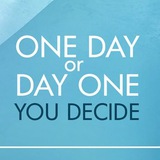A Journal Through My Activities, Thoughts, and Notes
## 示意图利器 D2
制作示意图的工具有很多。
我喜欢使用基于文本代码的作图工具,来绘制线框图,比如 Mermaid、Plantuml、Graphviz。
!img
它们都能根据代码,生成图片,非常适合放入代码仓库,进行版本管理。
最近,我发现了一个更易用的同类工具 D2,简单直观,功能强大,下面介绍给大家。
!img
D2 可以命令行使用,也可以浏览器使用。假定你有一个图片代码文件
> $ d2 example.d2
大部分时候,我都通过浏览器使用它。它有一个线上生成器 play.d2lang.com(下图),把代码贴进去,按下"compile"按钮,马上生成图片。
!img
想要 A 节点(节点的名称为 A),直接输入 A 就可以了。
> A
!img
A 只是节点名称,如果要定制节点的内容,就像下面这样写。
> A: 甲
!img
接着,添加一个节点。
> A: 甲
> B: 乙
!img
把它们连起来。
> A: 甲
> B: 乙
> A -> B
!img
连接可以用正箭头(
箭头上还能添加文字。
> A: 甲
> B: 乙
> A -> B: 连接
!img
节点之间可以有多根连线。
> A: 甲
> B: 乙
> A -> B: 请求
> A <- B: 响应
!img
节点的连接也可以写在一行。
> 甲 -> 丙 <- 乙: 连接
!img
> 阶段一 -> 阶段二 -> 阶段三 -> 阶段四
> 阶段四 -> 阶段一: 反馈
!img
这些语法就够画出基本的线框图了,是不是挺简单。
D2 可以绘制非常复杂的图,更多语法参考文档。
!img
最后提一下,如果想修改节点形状,方框改成圆形,就像下面这样写。
> A: 甲
> A.shape: circle
!img
形状甚至可以改成一朵云,表示云服务。
> A: 甲
> A.shape: cloud
!img
线条颜色也可以改。
> A: 甲
> A.style.stroke: red
!img
#tools
制作示意图的工具有很多。
我喜欢使用基于文本代码的作图工具,来绘制线框图,比如 Mermaid、Plantuml、Graphviz。
!img
它们都能根据代码,生成图片,非常适合放入代码仓库,进行版本管理。
最近,我发现了一个更易用的同类工具 D2,简单直观,功能强大,下面介绍给大家。
!img
D2 可以命令行使用,也可以浏览器使用。假定你有一个图片代码文件
example.d2,那么生成图片的命令如下。> $ d2 example.d2
大部分时候,我都通过浏览器使用它。它有一个线上生成器 play.d2lang.com(下图),把代码贴进去,按下"compile"按钮,马上生成图片。
!img
想要 A 节点(节点的名称为 A),直接输入 A 就可以了。
> A
!img
A 只是节点名称,如果要定制节点的内容,就像下面这样写。
> A: 甲
!img
接着,添加一个节点。
> A: 甲
> B: 乙
!img
把它们连起来。
> A: 甲
> B: 乙
> A -> B
!img
连接可以用正箭头(
->)、也可以用反箭头(<-),甚至双向箭头(<->)。如果不需要箭头,就直接连线(--)。箭头上还能添加文字。
> A: 甲
> B: 乙
> A -> B: 连接
!img
节点之间可以有多根连线。
> A: 甲
> B: 乙
> A -> B: 请求
> A <- B: 响应
!img
节点的连接也可以写在一行。
> 甲 -> 丙 <- 乙: 连接
!img
> 阶段一 -> 阶段二 -> 阶段三 -> 阶段四
> 阶段四 -> 阶段一: 反馈
!img
这些语法就够画出基本的线框图了,是不是挺简单。
D2 可以绘制非常复杂的图,更多语法参考文档。
!img
最后提一下,如果想修改节点形状,方框改成圆形,就像下面这样写。
> A: 甲
> A.shape: circle
!img
形状甚至可以改成一朵云,表示云服务。
> A: 甲
> A.shape: cloud
!img
线条颜色也可以改。
> A: 甲
> A.style.stroke: red
!img
#tools